Тож ви щойно встановили macOS Tahoe, очікуючи нової функціональності та кращої продуктивності Mac, але натомість зіткнулися з помилками або проблемами з Wi-Fi. Ми створили зручний посібник, який допоможе вам вирішити найпоширеніші негаразди, від проблем з інсталяцією до відмов програм на новій macOS.
Як вирішити проблеми macOS Tahoe
Давайте по черзі розглянемо відомі проблеми macOS Tahoe та знайдемо рішення.
1. macOS Tahoe не встановлюється
Якщо ви отримуєте випадкові повідомлення про помилки, які не дозволяють встановити останню версію macOS, спробуйте такі варіанти:
- Звільніть місце на вашому Mac (рекомендується щонайменше 20 ГБ).
- Перезапустіть Mac і спробуйте встановити Tahoe ще раз.
- Якщо проблема не вирішилася, запустіть систему в Безпечному режимі, щоб очистити тимчасові файли. Для цього перезапустіть Mac і утримуйте клавішу Shift, поки не з'явиться екран входу в систему. Увійдіть у систему та спробуйте знову встановити macOS Tahoe.
- Перевірте, чи працюють сервери Apple. Відвідайте сторінку статусів Apple та знайдіть зелений маркер поруч із пунктом «Оновлення програмного забезпечення macOS».
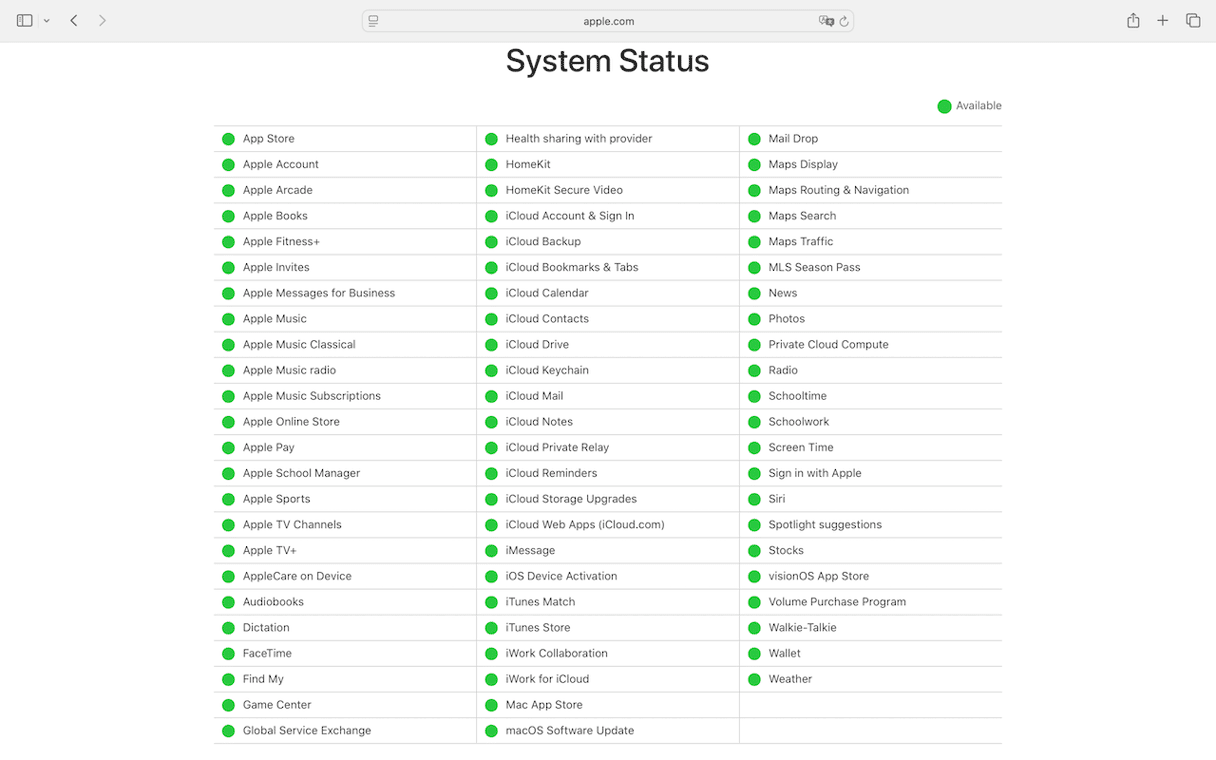
2. Mac працює повільно після оновлення до Tahoe
Ви можете помітити, що час запуску збільшився, програми завантажуються дуже довго, або «пляжний м'яч» з'являється частіше, ніж зазвичай. Це може розчарувати, оскільки ви очікуєте кращої продуктивності від нової macOS. Пам'ятайте, що сповільнення роботи одразу після оновлення є нормальним явищем — ваша macOS завантажує найновіші ресурси та потребує трохи часу, щоб завершити налаштування.
Якщо ви хочете пришвидшити роботу комп'ютера, не занурюючись у параметри, спробуйте скористатися спеціальним засобом для очищення та прискорення роботи Mac, таким як CleanMyMac. Його модуль Швидкодії допоможе виконати цілий набір завдань з технічного обслуговування, таких як переіндексація Spotlight, відновлення привілеїв диска, прискорення роботи Mail і не тільки. І це все лише у декілька кроків. Ось як розпочати:
- Завантажте пробну версію CleanMyMac.
- Відкрийте програму.
- Перейдіть до модуля Швидкодії та розпочніть сканування.
- Натисніть Переглянути всі завдання та виберіть ті, що бажаєте виконати.
- Натисніть Виконати.
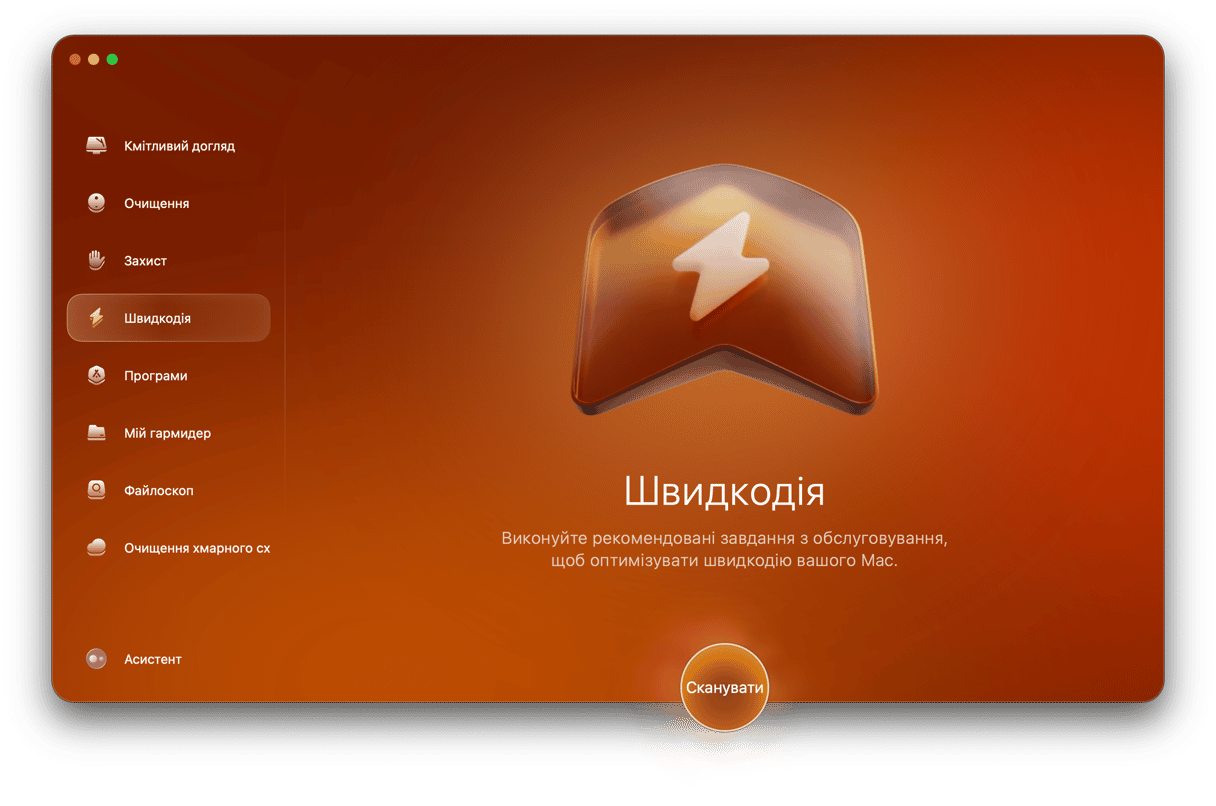
Виконавши кілька завдань з обслуговування, скористайтеся також іншими інструментами CleanMyMac. Безпечно очищуйте системний мотлох, спостерігайте за навантаженням на пам'ять та процесор, оновлюйте програми та багато іншого.
Наприклад, ось як виглядає робота Кмітливого догляду:
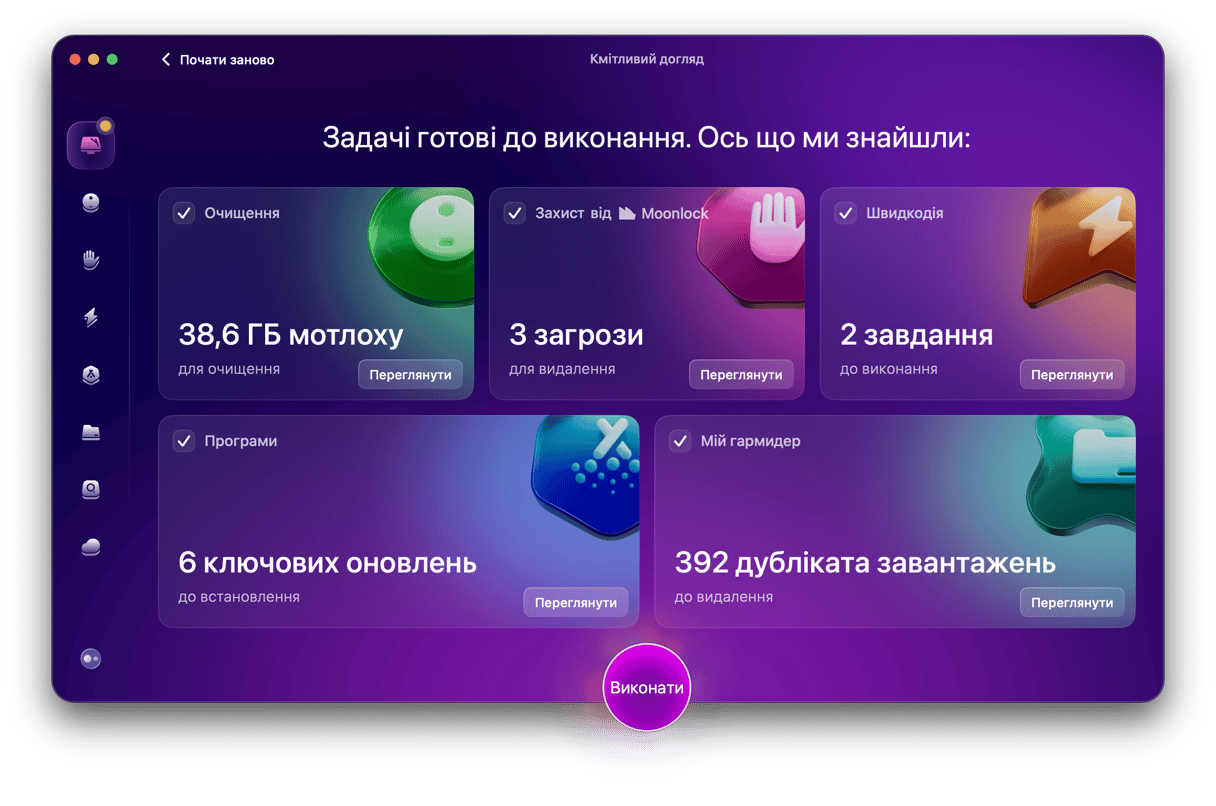
3. Не працює Wi-Fi
Якщо після встановлення macOS Tahoe Wi-Fi не підключається, спробуйте наступне: спочатку вимкніть Wi-Fi, а потім увімкніть його знову — для цього натисніть на піктограму Wi-Fi у смузі меню. Якщо перезапуск не вирішив проблему, відключіть маршрутизатор від мережі та підключіть його знову.
Інший спосіб – забути свою мережу Wi-Fi і підключитися заново. Ось як це зробити:
- Відкрийте Системні параметри > Wi-Fi.
- Знайдіть свою мережу Wi-Fi.
- Виберіть «Забути цю мережу».
- Потім спробуйте знову підключитися до мережі, ввівши пароль Wi-Fi.
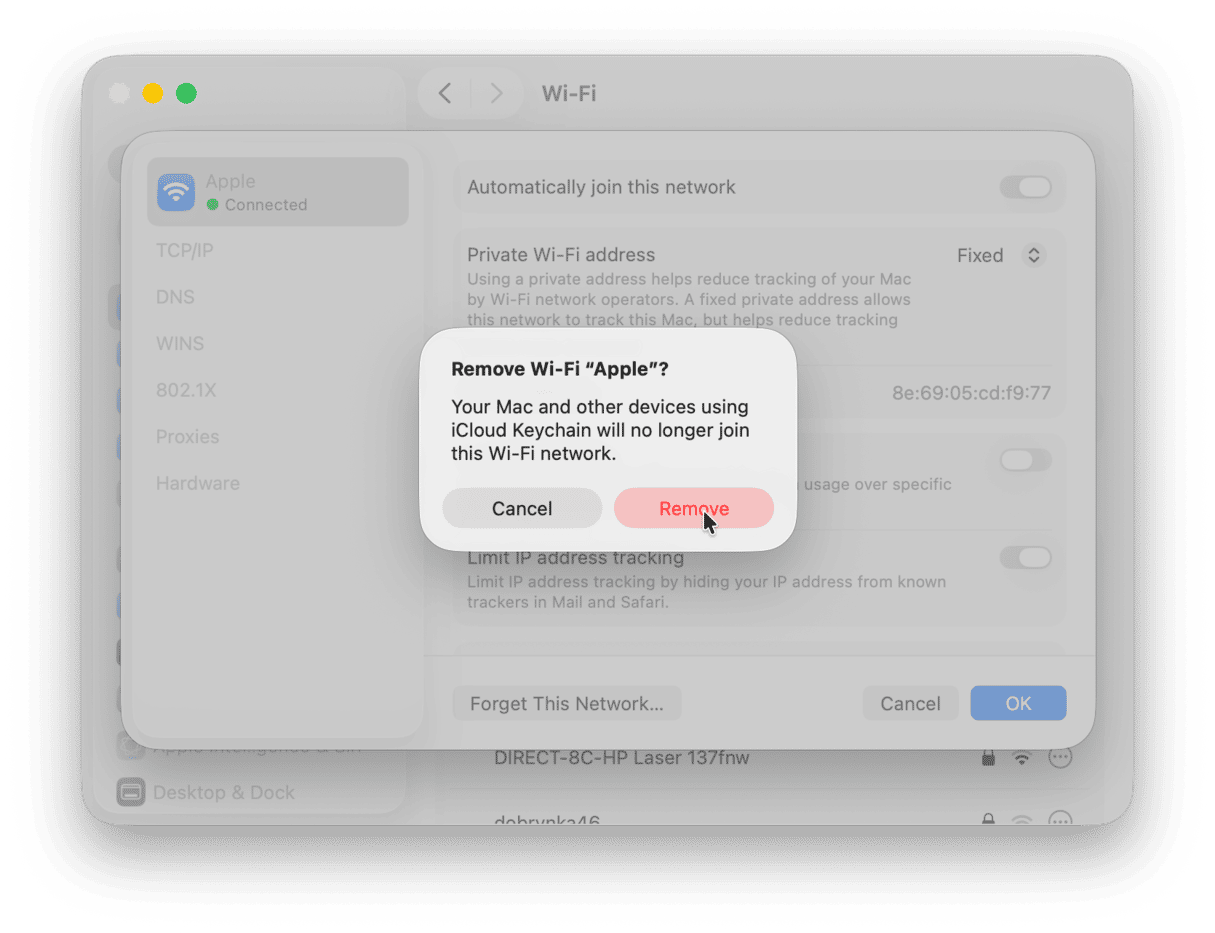
Якщо це не допомогло, перейдіть до Мережа > Брандмауер та увімкніть його.
Сподіваємося, що ці кроки допоможуть вам вирішити більшість проблем із Wi-Fi та відновити доступ до Інтернету.
4. Не працює Bluetooth
Якщо ваші Bluetooth-пристрої постійно відключаються, не підключаються або якщо Wi-Fi та Bluetooth перестають працювати разом, ось що потрібно зробити:
- Відкрийте Системні параметри > Bluetooth.
- Вимкніть Bluetooth, а потім знову його увімкніть.
- Під'єднайте пристрій знову.
Наступний крок, який слід спробувати — видалити пристрій і створити пару знову:
- Відкрийте Системні параметри > Bluetooth
- Знайдіть свій пристрій у списку.
- Натисніть «i» або клацніть правою кнопкою миші на назві пристрою.
- Виберіть Забути цей пристрій.
- Під'єднайте пристрій знову.
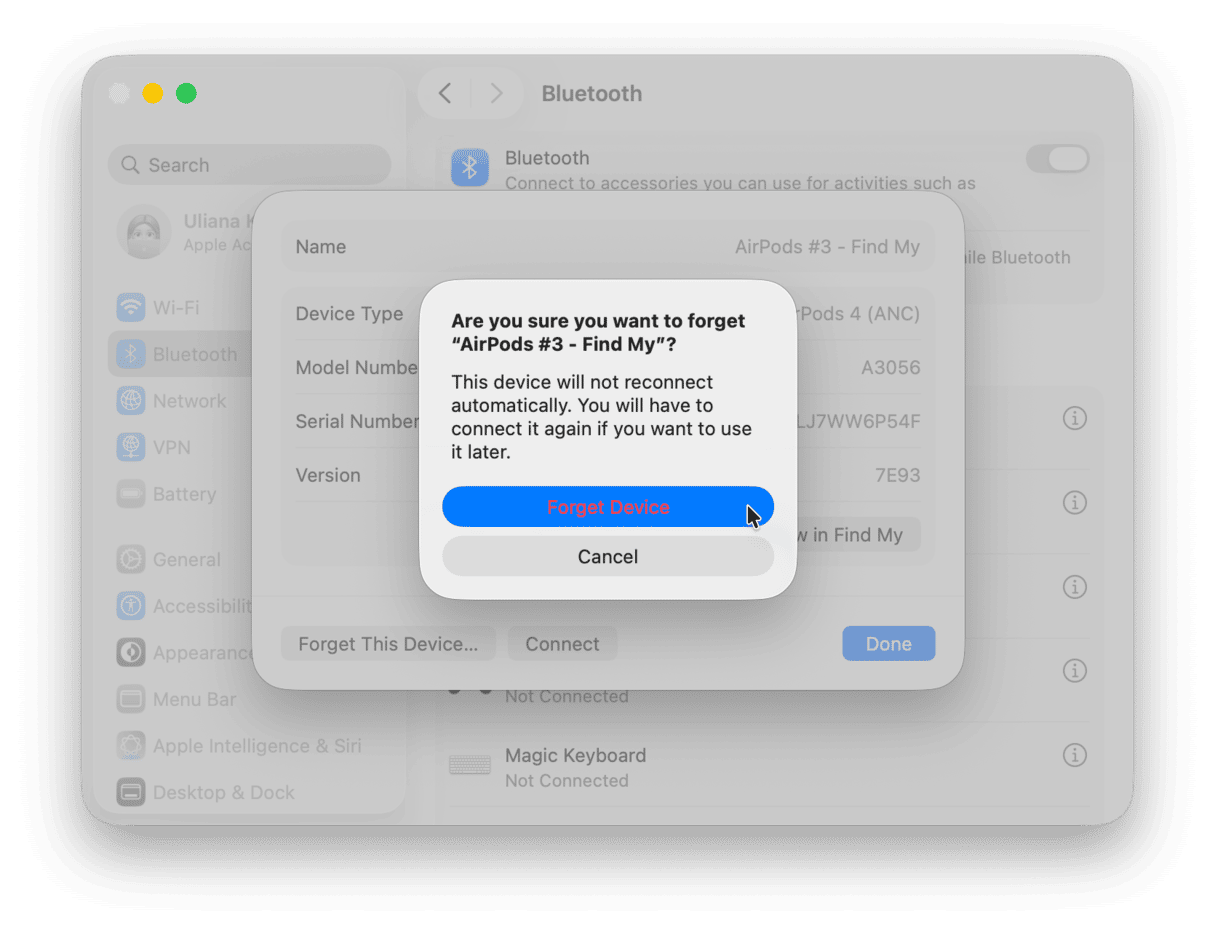
Якщо Bluetooth все ще не працює належним чином, перезапустіть Mac — швидкий перезапуск може вирішити багато випадкових проблем із підключенням.
5. Програми постійно відмовляють на macOS Tahoe
Якщо ваші програми постійно завершуються або зависають, не хвилюйтеся — таке може статись після оновлення. Спочатку перевірте, чи немає раптом оновлень для програми в App Store або на вебсайті розробника. Багато програм отримують невеликі оновлення, щоб краще працювати з новою macOS. Ви також можете перезапустити Mac — іноді цього достатньо, щоб виправити випадкові збої.
Якщо це не допомагає, спробуйте скинути програму до початкового стану. Це означає видалення параметрів і файлів налаштувань, щоб програма створила нові при наступному запуску. Найшвидший спосіб це зробити — скористатися інструментом Програми в CleanMyMac. Ось як це працює:
- Відкрийте CleanMyMac і перейдіть у Програми на бічній панелі.
- Натисніть Сканувати, а потім виберіть Керувати моїми програмами.
- Знайдіть проблемну програму в розділі Деінсталятора.
- Натисніть на стрілочку коло неї та виберіть усе окрім виконуваних файлів.
- Натисніть Видалити.
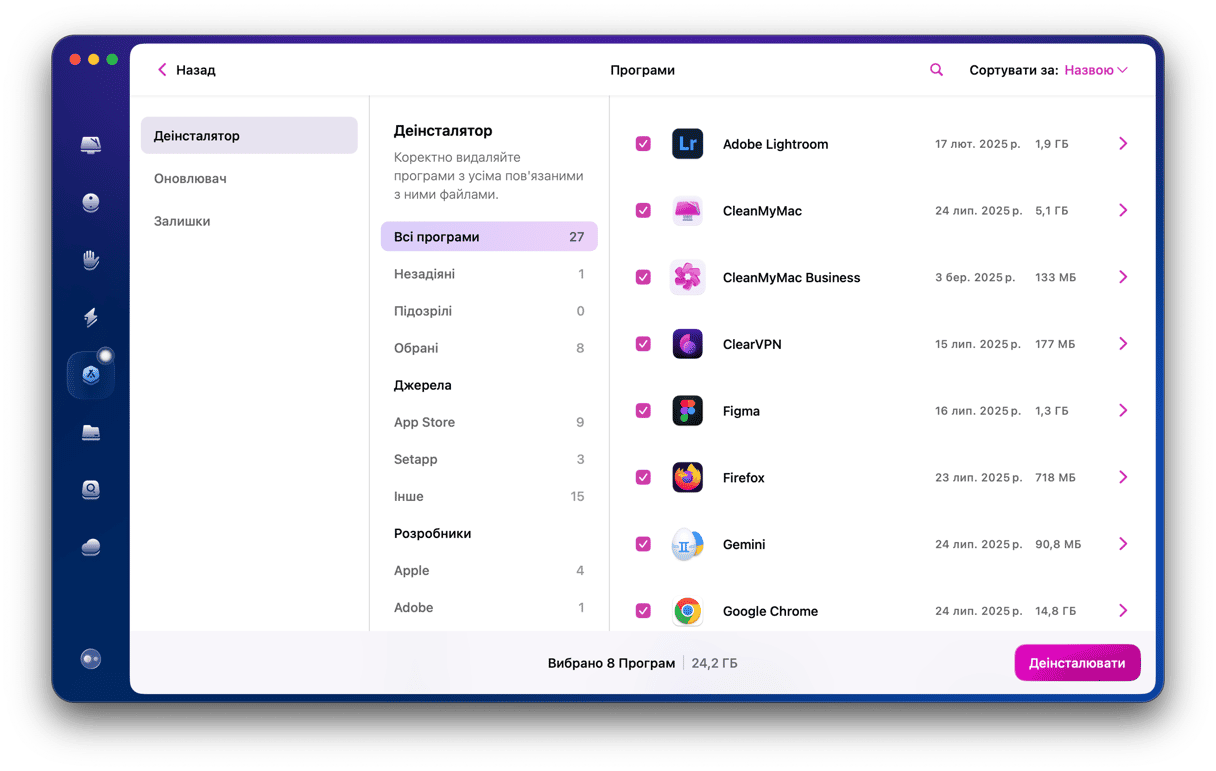
6. Акумулятор сідає швидше ніж раніше
Свіжа інсталяція macOS може спочатку швидше розряджати акумулятор, поки Mac переіндексує файли та завершить фонові завдання. Просто почекайте день-два. Якщо проблема не зникла, перейдіть до Системних параметрів > Акумулятор, щоб дізнатися, що споживає найбільше енергії на вашому Mac.
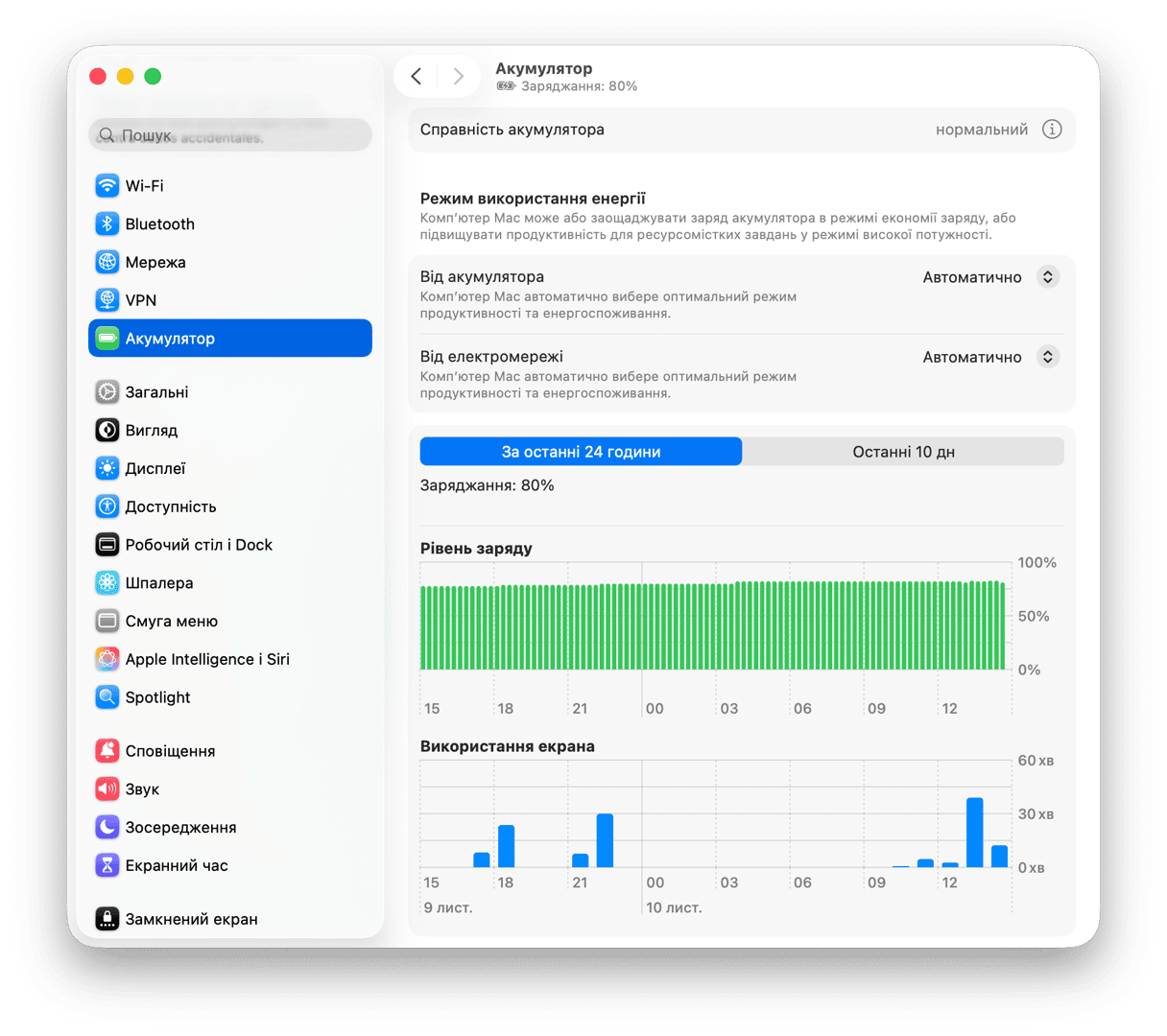
7. Повільні анімації в Tahoe
macOS Tahoe використовує більше енергії для візуальних ефектів, тому анімація на вашому Mac може бути менш плавною. Ось як можна вимкнути ці ефекти:
- Перейдіть до Системних параметрів > Доступність > Дисплей.
- Увімкніть функцію зменшення прозорості.
- Потім поверніться до головного меню Доступності, виберіть Рух і увімкніть функцію «Зменшити рух».
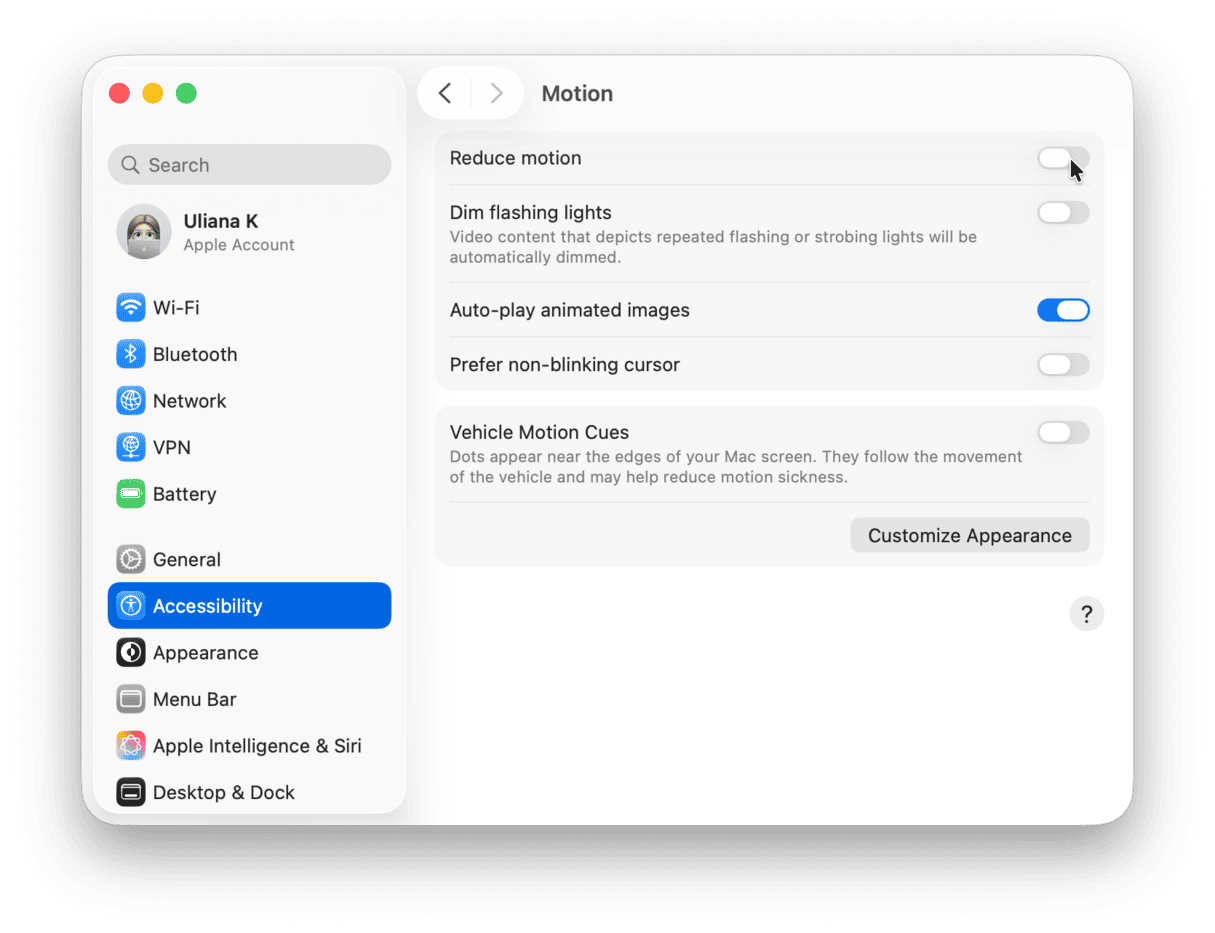
Фінальні поради
Після оновлення деякі параметри може бути скинуто, тому перевірте їх, якщо чогось бракує. Ось із чого можна розпочати:
- Finder > Параметри > Загальні, якщо ваш стартовий диск відсутній на Робочому столі
- Системні параметри > Смуга меню, якщо з неї зникли якісь елементи (зазвичай це стосується піктограми VPN)
- Системні параметри > Обліковий запис Apple > iCloud якщо було порушено будь-які параметри синхронізації
Сподіваємось, ці поради допоможуть вам отримати максимум від останнього оновлення macOS. Слідкуйте за оновленнями — ми будемо доповнювати цю статтю новими проблемами та рішеннями.






